完成LINE備份常讓人頭疼。本文整合了iOS 18 和Android的備份方案,並推薦使用iCareFone for LINE來輕鬆、安全地備份LINE數據。
LINE 資料轉移:一键完成LINE 跨系統轉移,輕鬆實現LINE 換機

一、LINE備份事前準備
- 確保手機連接穩定的網路環境
- 確保手機有足夠的電量,或是在備份LINE時連接充電器
- 確保雲端空間有足夠的空間存放LINE聊天備份記錄
- 若因為更換手機而進行LINE搬家,務必確認LINE帳號已完成電話號碼與電子郵件帳號的設定
- 更新手機作業系統與LINE至最新版本
二、iOS 18 LINE備份軟體推薦iCareFone for LINE
雖然LINE本身有提供內建的備份機制,但很多人經常會遇到備份卡住或是失敗的情況,因此我們推薦你使用 iCareFone for LINE 來完成LINE備份。這款軟體支援免費獨立備份LINE聊天記錄到電腦的功能,節省你整機資料的時間,也不會佔用網路儲存空間。
不僅如此,你也可以透過 iCareFone for LINE 完成資料搬家,如 iPhone to iPad 或 iPhone to iPhone。想要換機的你,就可以無痛轉移數據了!
iCareFone for LINE 的重點功能:
- 輕鬆完成LINE備份,無需備份整部裝置,備份速度更快
- 單獨回復LINE備份到新裝置上,其他資料不受任何影響
- 支援所有iOS 18 系統和裝置,包含最新的iOS 18 和iPhone 16
iOS 18 LINE備份、LINE聊天記錄備份的操作步驟如下:
-
下載iCareFone for LINE安裝於電腦,然後將手機連接至電腦。啟用軟體後,點擊左側導航欄「備份」,然後點擊「立即備份」。

-
稍等軟體完成備份動作,你就可以看到以下的成功介面了。

如果你想要將已備份的LINE聊天記錄還原至手機,你也可以參考以下的指示進行操作。
還原iOS 18 LINE聊天記錄備份的操作步驟如下:
-
點擊左側的「查看&還原」,然後你就可以看到過去已完成備份的LINE資料。點選備份檔案後,點擊「還原到 iOS 18 」以繼續。
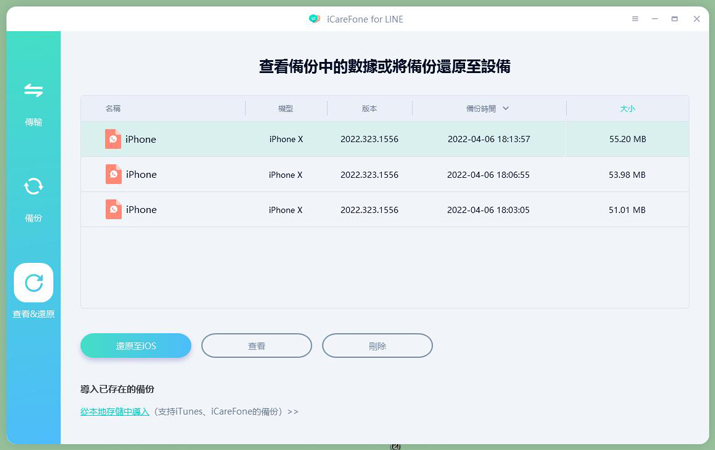
-
接著,點擊「立即還原」就可以了。
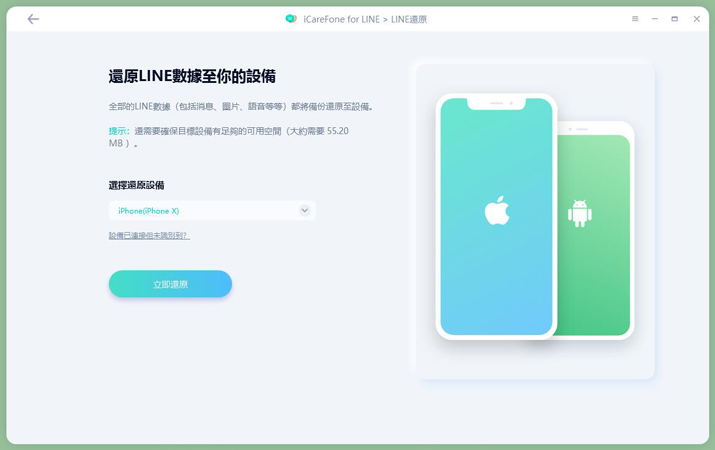
-
耐心等待一陣子後,軟體就已經還原所有數據,而你也可以正常使用手機了。
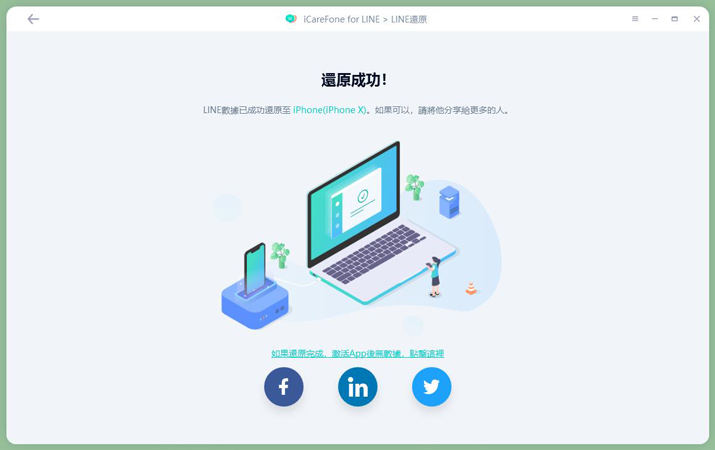
三、LINE聊天記錄備份方法,適用於iOS 18 |Android
iOS 18 LINE備份的預設儲存空間為 iCloud,而 Android LINE備份則是使用 Google 雲端硬碟。我們將在下面詳細說明手動備份的操作指南,以及LINE自動備份的功能。
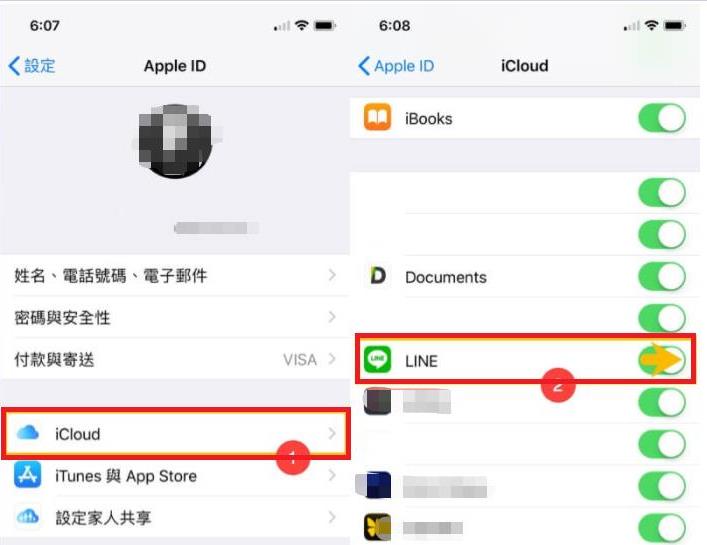
1. iOS 18 LINE 備份
-
打開LINE應用程式,點擊左下角的「主頁」,然後點選「設定」>「聊天」>「備份聊天記錄」。
-
接著,你就可以點擊「馬上進行備份」以進行LINE聊天記錄備份。在這裡,你也可以看到上次備份的時間和容量大小。當備份過程完成後,你也會看到相關資料的更新。
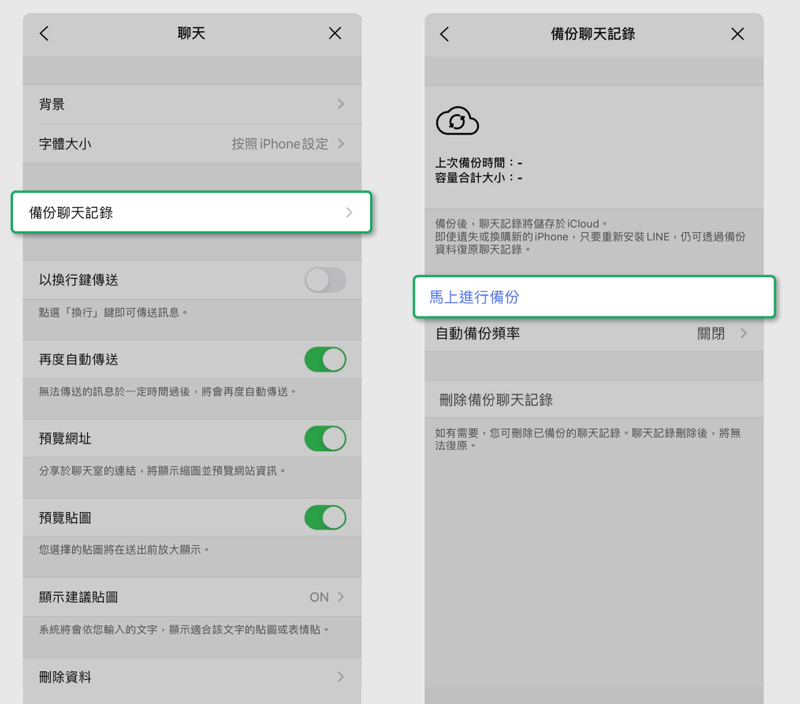
除了手動備份,LINE 10.3.0 以上的版本也推出了「自動備份」的功能。如果你已將應用程式升級至最新版本,你可以依序點擊「設定」>「聊天」>「備份聊天記錄」>「自動備份頻率」,就能開啟此功能並選擇備份頻率了。
2. LINE 備份 Android
-
同樣的,打開LINE應用程式,點擊左下角的「主頁」,然後點選「設定」>「聊天」>「備份及復原聊天記錄」。
-
接著,點擊「設定 Google 帳號」,並登入你的雲端硬碟帳號。
-
完成後,點擊「備份至 Google 雲端硬碟」就可以了。你也可以在這裡看到上次備份的日期和容量大小。
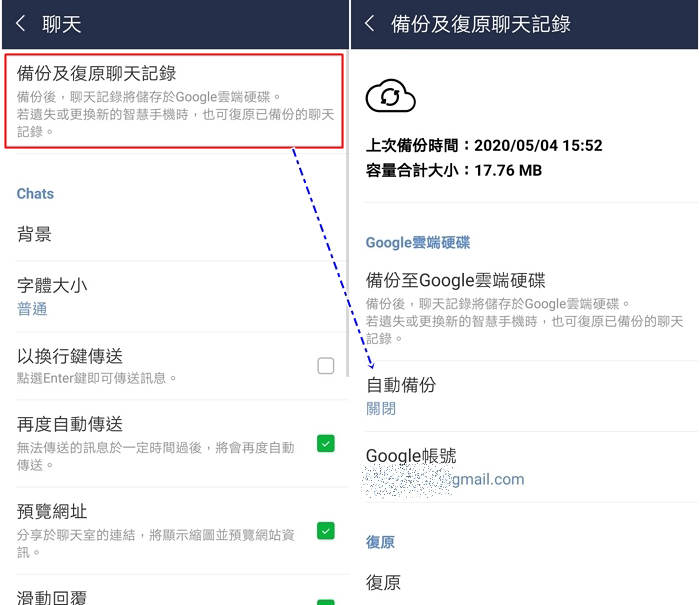
Android 版本的LINE也一樣有自動備份的功能。依序點擊「設定」>「聊天」>「備份及復原聊天記錄」>「自動備份」,你就可以在這裡設定備份頻率與啟用此功能了。
四、備份LINE後如何復原數據
你可能會因為更換手機或是誤刪LINE 資料,而需要將LINE聊天記錄備份進行復原。我們已經為你整理出最完整的還原步驟,你可以根據以下指示進行操作即可。
1. 恢復 iOS 18 LINE備份
iPhone 或 iPad 無法直接從「設定」將LINE備份還原,所以你需要先刪除應用程式,再重新下載、安裝,才能順利從 iCloud 恢復LINE聊天記錄備份。
-
打開重新下載的LINE應用程式,點擊「登入」並選擇你想要登入的方法。
-
不管你是透過電話號碼或Apple、Facebook帳號登入,只要完成驗證,你就會看到「復原聊天紀錄」的介面。
-
點擊「透過備份資料復原聊天紀錄」以匯入LINE備份就完成了。
2. 還原 LINE 備份 Android
相較之下,Android裝置恢復LINE聊天備份的操作更為簡單。你可以在應用程式的「設定」找到「復原」的按鈕,然後快速完成數據恢復。
-
打開LINE應用程式,點擊左下角的「主頁」,然後點選「設定」>「聊天」>「備份及復原聊天記錄」。
-
點擊「復原」並等待數據完成恢復就可以了。
五、常見問題與解答
? 聊天備份顯示空間不足該怎麼辦?
當你看到介面顯示空間不足時,那可能是手機或是雲端硬碟的儲存容量滿了。首先,你可以嘗試刪除手機內沒有用的應用程式或資料。接著,你可以前往 iCloud 或 Google 雲端硬碟,將不必要的檔案刪除再重新嘗試備份LINE。
? 聊天備份畫面顯示「錯誤」訊息,或在備份時遇到閃退,該怎麼辦?
備份失敗的原因有很多,你可以先參考我們在第一部分說明的事前準備,確保自己已滿足每一項條件。另外,你也可以嘗試刪除舊的備份,然後再重啟LINE應用程式以查看問題是否已被解決。
? Google 雲端備份到 70% 時,畫面出現「備份失敗,請再試一次」的訊息,怎麼辦?
這可能是LINE備份過程發生錯誤,導致備份中斷。除了確保自己已完成我們在第一部分提及的事前準備,你也可以關閉所有正在使用的應用程式,然後重新啟動LINE以進行備份。如果問題仍然存在,我們也建議你嘗試使用另一個 Google 帳號進行備份。
? 如何實現LINE跨系統傳輸,完成LINE 資料轉移?
您可以使用iCareFone for LINE 輕鬆完成LINE 跨系統轉移,完整的轉移LINE 資料,沒有時間限制。官方提供的掃描QR code 的方案僅支援轉移14天的數據。
? 如何將LINE備份到電腦?
雲端硬碟的免費空間有限,所以你可以直接將LINE聊天記錄備份至電腦。我們推薦使用 iCareFone for LINE 單獨備份和同步LINE資料到電腦,速度相當快,Android、iOS 18 設備都支援。












